Microsoft Edge In Windows 11/10, ermöglicht Ihnen das Anzeigen, Verwalten und Löschen des Browserverlaufs und der Daten. Browserverlauf und -daten sind die Informationen, die Ihr Webbrowser auf Ihrem Windows 11/10-PC speichert, während Sie im Internet surfen. Dazu gehören die Informationen, die Sie in Formulare eingegeben haben, Passwörter, Cookies, Cache und die von Ihnen besuchten Websites. In diesem Beitrag erfahren Sie, wie Sie Ihren Browserverlauf anzeigen können. Es zeigt Ihnen auch, wie Sie löschen und Browserverlauf, Cookies, Daten, temporäre Internetdateien und Cache löschen im Edge-Browser unter Windows 11/10.
So löschen Sie Cache, Cookies und Verlauf im Edge-Browser
Mit Microsoft Edge können Sie den Browserverlauf und die Daten anzeigen, verwalten und löschen. Dazu können die Informationen gehören, die Sie in Formulare eingegeben haben, die von Ihnen gespeicherten Passwörter, Cookies, Cache und andere Daten der von Ihnen besuchten Websites. Befolgen Sie die nachstehenden Anweisungen, um Ihre Browserdaten zu löschen Microsoft Edge (Chromium)-Browser:
- Starten Sie den Edge-Browser
- Öffnen Sie Einstellungen und mehr
- Wechseln Sie zum Abschnitt Datenschutz und Dienste
- Navigieren Sie zu Browserdaten löschen
- Überprüfen Sie, was aus den Browserdaten gelöscht werden soll
- Wählen Sie Jetzt löschen.
Lassen Sie uns die Schritte im Detail besprechen!
Starten Sie den Microsoft Edge-Browser.
Wählen 'Einstellungen und mehr' Möglichkeit. Wählen Sie dann aus der Liste der angezeigten Optionen „Einstellungen'.
Wechseln Sie zu „Datenschutz und Dienste' Abschnitt des Einstellungsfensters. Es bietet Benutzern drei Stufen zur Tracking-Verhinderung, die Ihnen helfen, ein Gleichgewicht zwischen der Menge an Tracking zu finden und der Website-Funktionalität, die Sie durch die Blockierung des Trackings möglicherweise verlieren.
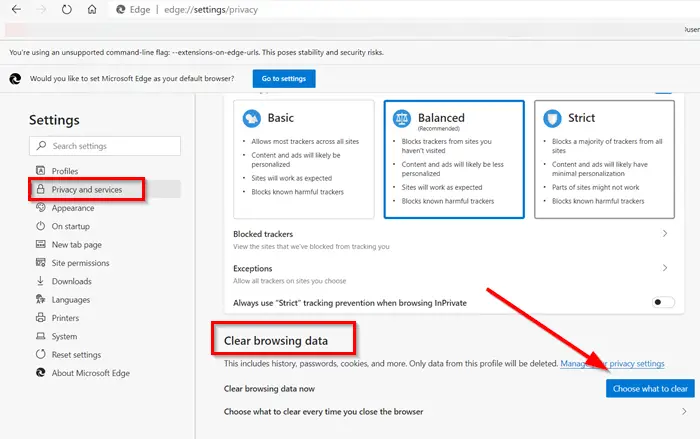
Scrollen Sie nach unten, um „Browserdaten löschen' Überschrift. Dazu gehören Verlauf, Passwörter, Cookies und mehr.
Schlag 'Wählen Sie aus, was gelöscht werden soll' Registerkarte. Es werden nur die Daten des von Ihnen ausgewählten Profils gelöscht.
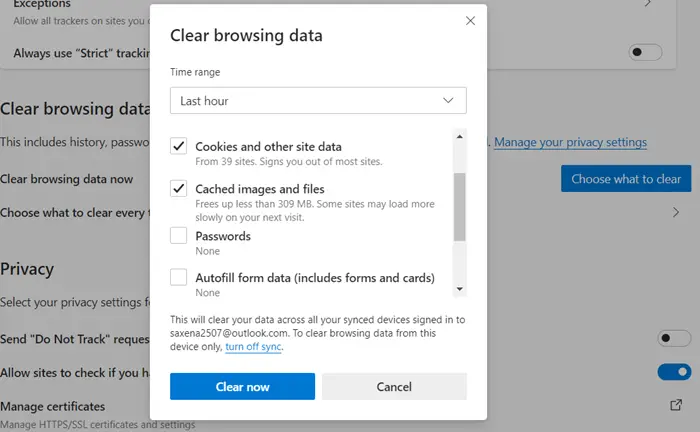
Markieren Sie die Elemente, die Sie aus den Browserdaten löschen möchten. Das beinhaltet,
- Browser-Verlauf
- Verlauf herunterladen
- Cookies und andere Websitedaten
- Zwischengespeicherte Bilder und Dateien
- Passwörter
- Formulardaten automatisch ausfüllen (Formulare und Karten)
- Site-Berechtigungen
- Gehostete App-Daten.
Wenn die Aktion bestätigt wird, werden Ihre Daten auf allen synchronisierten Geräten gelöscht, die mit der jeweiligen E-Mail-ID signiert sind. Um Browserdaten nur von einem bestimmten Gerät zu löschen, deaktivieren Sie die Synchronisierung.
Lesen: Browserverlauf mit CMD in Firefox löschen
Sie können für diese Einstellung auch einen Zeitbereich auswählen, der von „Letzte Stunde' Zu 'Alle Zeiten'.
Wenn Sie fertig sind, starten Sie Ihren Microsoft Edge-Browser neu.
So können Sie im neuen Edge-Browser den Browserverlauf, Cookies, Daten und Cache löschen.
In diesem Beitrag erfahren Sie, wie Sie Cache, Cookies und Browserverlauf in Chrome und Firefox löschen.






